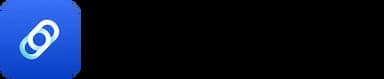Tutorial Builder 16 - Menambahkan & Manajemen Halaman
Sudah tahu belum kalau di Kontak.link kamu bisa menambahkan hingga 5 halaman kontak digital dengan fitur multi-page. Pada tutorial ini terdapat langkah-langkah menambahkan halaman dan mengatur halaman tersebut. Jangan sampai ketinggalan ⬇️
Menambahkan Halaman
Kontak.link memudahkan kamu untuk memberikan informasi lebih pada audiens dari kontak digitalmu dengan fitur multi halaman. Ada dua cara untuk melakukan penambahan halaman. Simak tutorial di bawah ini.

- Cara pertama adalah dengan menggeser menu atau tab halaman yang ada di atas kontak digital hingga muncul menu "+Tambah Halaman".
- Selanjutnya klik menu tersebut dan sistem akan memberikan pop-up untuk membantu kamu membuat halaman baru.
- Isi nama halaman yang baru dengan ketentuan nama tidak lebih dari 25 karakter.
- Jika sudah silahkan klik tombol "Simpan".
- Sistem akan membuatkan halaman baru yang masih kosong untukmu dan kamu tinggal menambah blok sesuai kebutuhanmu saja.

- Cara yang kedua adalah melalui menu pada icon "Pengaturan" yang terdapat di sebelah kiri atas halaman.
- Silahkan klik menu tersebut dan sistem akan mengarahkanmu ke halaman "Manajemen Halaman".
- Selanjutnya klik tombol "+Tambah Halaman/Page Baru" dan lakukan langkah yang sama seperti pada tutorial cara pertama.
- Ada beberapa menu tambahan pada halaman "Manajemen Halaman" yang akan dijelaskan pada uraian selanjutnya.
Mengatur Halaman Public/Private
Kamu dapat mengatur halaman untuk menentukan apakah halaman tersebut akan ditampilkan dalam mode public atau private. Halaman public artinya bisa diakses oleh umum atau siapa saja sedangkan private artinya tidak dapat diakses oleh siapapun. Ini dapat digunakan apabila halaman tersebut belum siap atau sedang kamu nonaktifkan dulu untuk sementara.

- Silahkan perhatikan gambar di atas. Ketika kamu berada di menu "Manajemen Halaman" terdapat menu dengan icon titik tiga pada setiap nama halaman yang kamu miliki.
- Setelah itu apabila kamu mengklik menu icon titik tiga tersebut maka sistem akan menampilkan menu untuk mengatur mode public atau private untuk halaman yang kamu pilih.
- Langkah ini juga berlaku dua arah yakni jika kamu ingin mengatur halaman yang semula private menjadi public ataupun sebaliknya.
Mengatur Navigasi Halaman
Kamu juga dapat memilih cara navigasi antar halaman kontak digital melalui tutorial di bawah ini.

- Setelah kamu berada di halaman "Manajemen Halaman" seperti gambar di atas, kamu dapat menuju bagian bawah yaitu bagian "Navigasi Halaman/Page" dan memilih tipe navigasi yang kamu inginkan.
- Terdapat 4 tipe navigasi, yaitu:
- "Tidak Ada Navbar"
- "Navbar Samping"
- "Navbar Atas"
- "Navbar Bawah"
- Selanjutnya kamu dapat memilih salah satu dengan klik salah satu tipe navigasi kemudian klik tombol "Simpan" yang terdapat pada pojok sebelah kanan atas halaman "Manajemen Halaman".
- Sebagai tambahan informasi ketika kamu memilih "Tidak Ada Navbar", kamu dapat menggunakan blok "Link" untuk mengarahkan audiens ke halaman tertentu.
- Kini pengaturan navigasi halaman telah selesai. Selamat mencoba 👍